
在 Windows 10 专业版中,遇到需要权限才能删除文件的问题,通常是由于当前用户账户权限不足导致的。可以通过以下方法解决:
修改文件权限:
找到需要删除的文件,右键点击该文件,选择 “属性”。
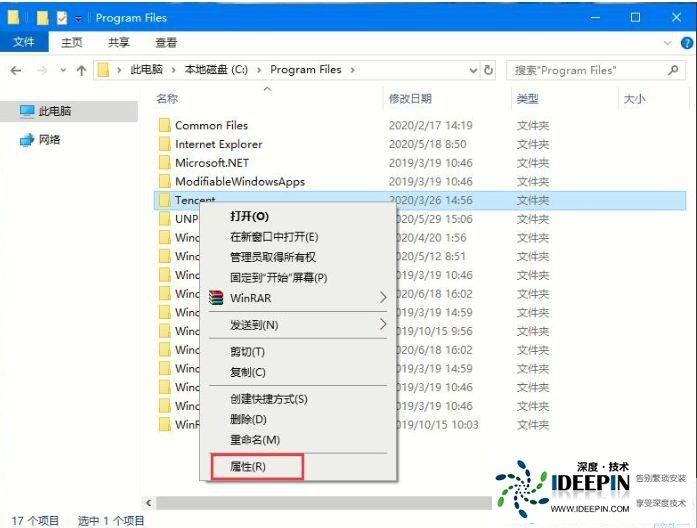
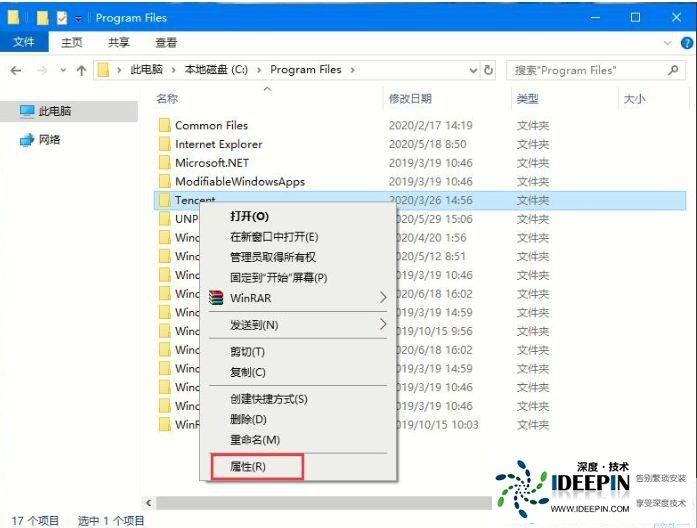
在属性界面中,点击 “安全” 选项卡,然后点击 “编辑” 按钮。
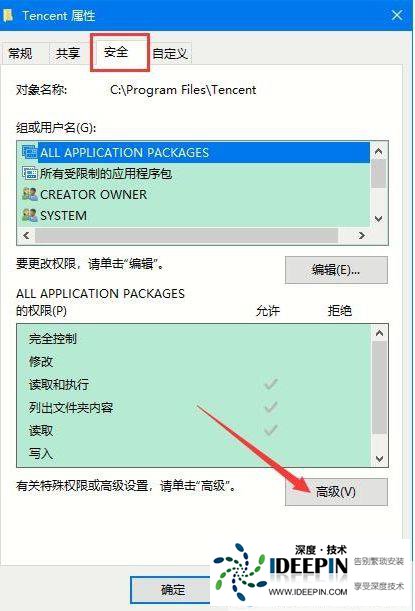
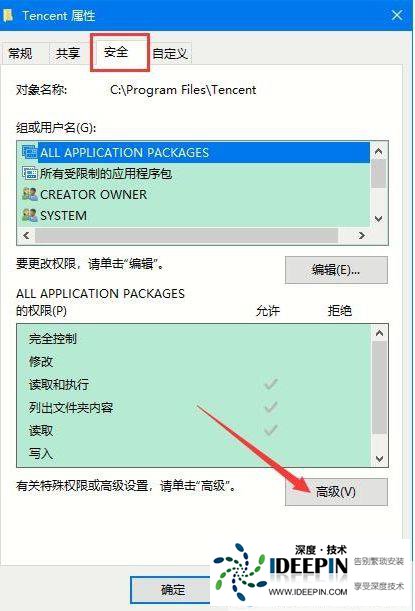
在安全选项界面中,点击 “添加” 按钮,在输入对象名称处输入 “Administrators”,然后点击 “确定”,将管理员权限赋予该文件。
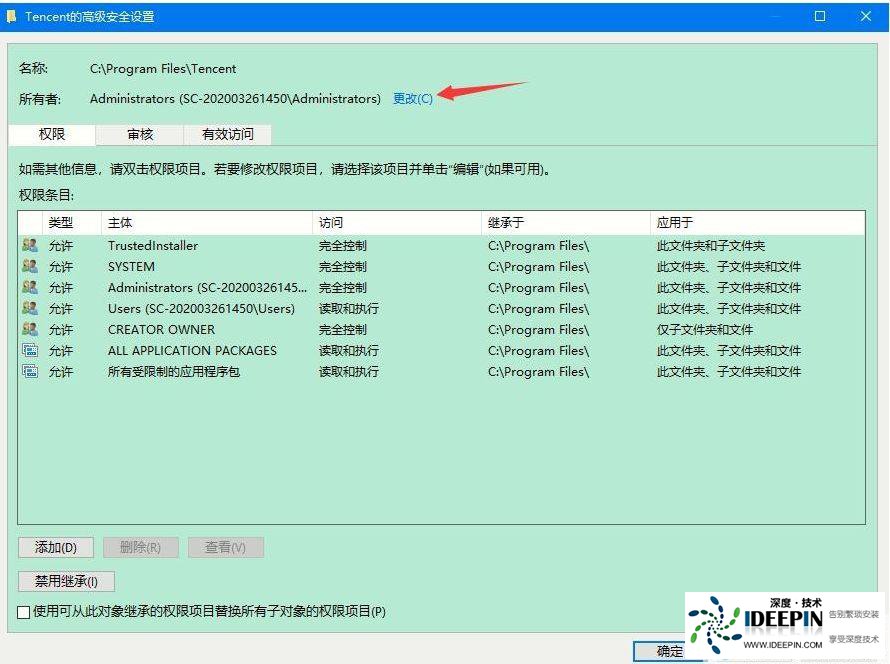
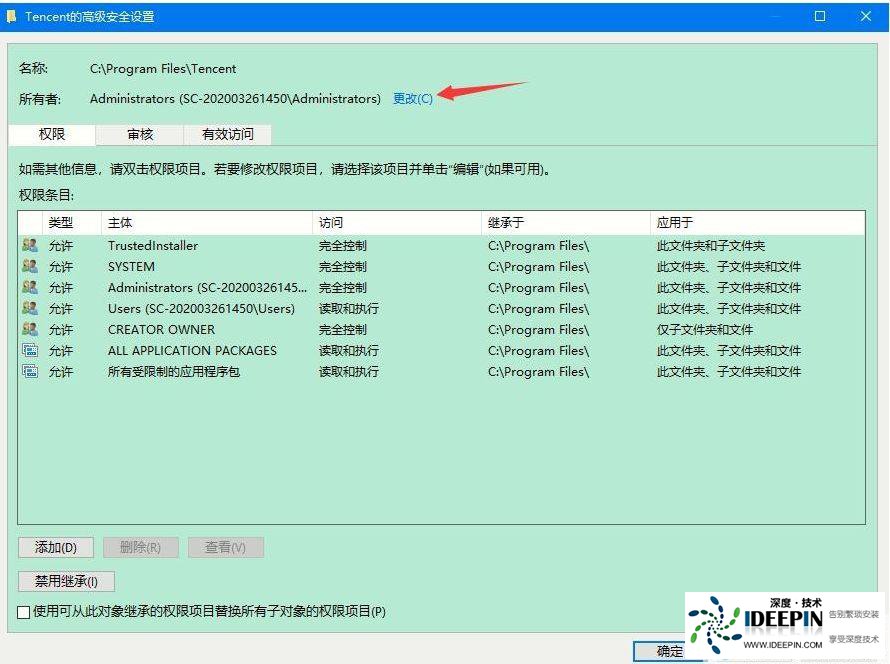
确保要删除的文件所属用户组或用户名的权限不包含拒绝选项,若有则全部取消勾选。
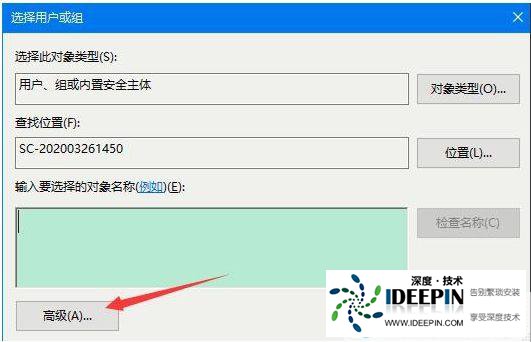
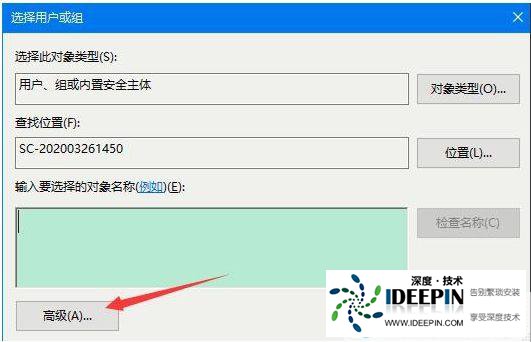
返回到文件所在位置,右键点击文件选择 “删除”。
更改文件所有者:
右击文件,选择 “属性”,进入 “安全” 选项卡,点击 “高级”。


查看哪个用户的权限是 “完全控制”,通常可能是 “system”。
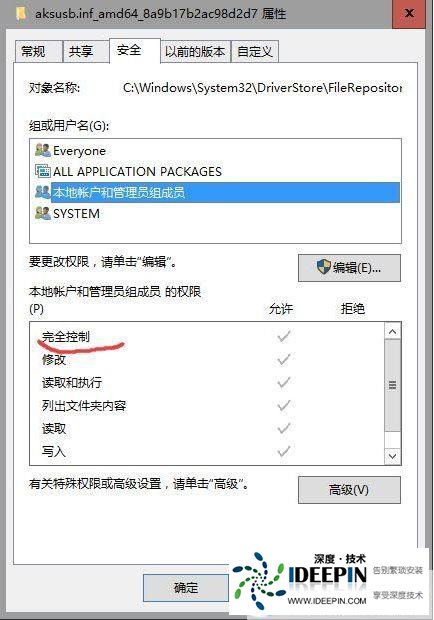
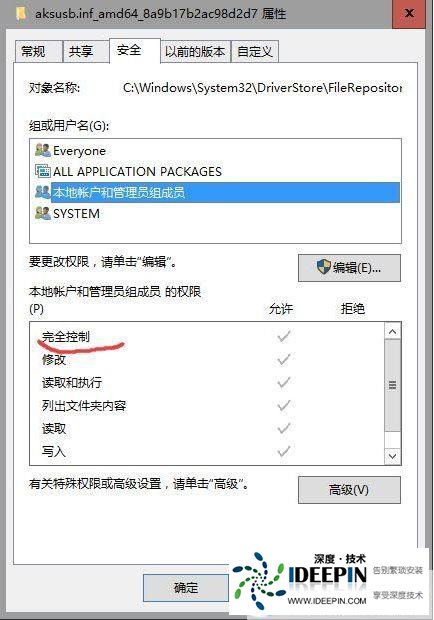
选择 “更改”,再点击 “高级”,然后点击 “立即查找”,选择管理员账户 “system” 或当前用户账户。
勾选 “替换子容器和对象的所有者”,点击 “确认”,在弹出的对话框中点击 “是”。
使用命令提示符强制删除:
按 Win+R 组合键,打开运行对话框,输入 “cmd” 并按回车键,打开命令提示符窗口。
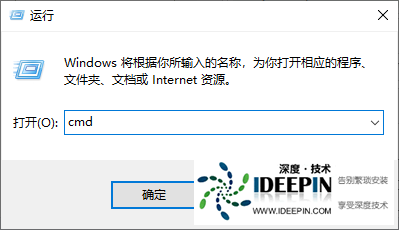
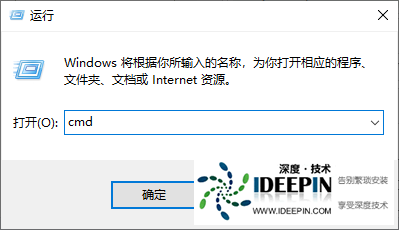
若要强制删除文件,输入 “del /f/s /q 文件名”(文件名需包含文件后缀名,例如 “del /f/s /q test.txt”);
若要强制删除文件夹及其内所有文件,输入 “rd /s/q 文件夹路径”(例如 “rd /s/q D:\test”),然后按回车键。
若要强制删除文件夹及其内所有文件,输入 “rd /s/q 文件夹路径”(例如 “rd /s/q D:\test”),然后按回车键。
在安全模式下删除:
点击 “开始菜单”,选择 “设置”,点击 “更新和安全”,再点击 “恢复”,在高级启动下面点击 “立即重新启动” 按钮。
在重启后的界面中,依次选择 “疑难解答”→“高级选项”→“启动设置”→“重启”,重启后根据提示按相应按键(通常安全模式是按 F4 键)进入安全模式,然后尝试删除文件。
本文由深度官网(www.ideepin.com)收集整理分享,转载请注明出处!深度系统官网
郑重声明:本文版权归原作者所有,转载文章仅为传播更多信息之目的,如作者信息标记有误,请第一时间联系我们修改或删除,谢谢!